CPU版pytorch安装
针对个人PC不带有GPU显卡,无法用cuda驱动pytorch程序。
现在小编已经步入深度学习的过程啦,所谓打工也得扛工具,怎么能逃得过现在最火的pytorch框架的魔掌,这个过程就是我不断在配环境不断报错,各种报错,继续报错,但是不能打败我的,都将让我更加强大!
主要参考网站:
科学网—Windows10下的Pytorch框架安装(CPU版) - 任昱昊的博文
https://blog.csdn.net//qq_40467656/article/details/10748913
遇到的一些问题:
先自己要确定好安装python和anaconda的版本
1、先安装anaconda,anaconda是自带默认python的,直接在命令行(cmd)里查python版本会优先显示anaconda自带的版本,
如果自己本来就安装了python,那么只要在高级系统设置里,把自己python的环境变量上移到anaconda以上就可以,这样直接在
cmd里面查python版本就能查到自己安装的版本。
2、anaconda创建虚拟环境报错(参考以下解决办法):

Pytorch虚拟环境安装完成后,进入该环境:activate pytorch;退出该环境:deactivate pytorch
(有的版本比如说我的个人PC进入pytorch就是conda activate pytorch)。这个是很需要注意的。
3、选择安装CPU版pytorch,安装时选择pip3的那个命令在prompt命令行执行,非常快。否则会容易报错。

4、 一般情况:在pytorch环境里安装numpy等包,可以先在网站上下载包,把他们放入自己创建的pytorch虚拟环境所在的绝对路径里面,命令行打开pytorch环境,然后直接pip install [下载好的包名称]就可以完成安装了。
注意:如果不是在该文件夹下,记得安装库的时候输入pip install [将要安装包的绝对路径(去复制就好啦)+下载好包的名称],如下:
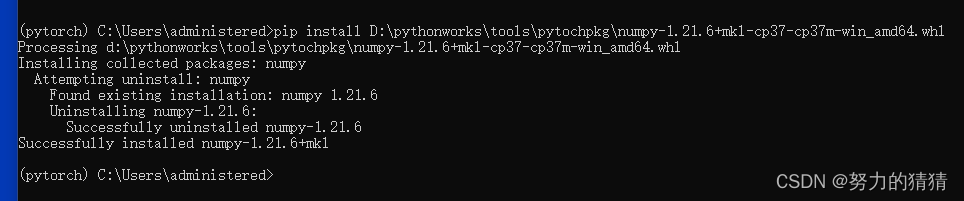
机房的情况:由于我的anaconda和pytorch并没有安装在同一个地方,我这边是anaconda在C盘,但是pytorch在用户/administered/.conda文件夹里面,所以我要在pytorch环境(自己在anaconda里面创建的新环境)里面安装已经下载好的库包是要在C:\\Users\\administered\\文件下载numpy-1.21.6+mkl-cp37-cp37m-win_amd64.whl,才能直接pip。
当然了,如果要直接在anaconda的base环境里安装numpy等包,直接放在Anaconda3\Scripts里面,然后pip就可以成功了。





















 1万+
1万+











 被折叠的 条评论
为什么被折叠?
被折叠的 条评论
为什么被折叠?








